手机平板如何变成电脑显示器?需要哪些设备?
52
2025-03-20
在当今数字化和信息化快速发展的时代,电脑已经成为我们工作和生活中不可或缺的一部分。然而,当您在使用电脑时,突然发现屏幕显示模糊,这无疑会严重影响您的使用体验。当我们遇到电脑显示器模糊的问题时,应该如何解决呢?接下来,本文将带您一步步地探索如何解决电脑显示器模糊的问题,确保您能够快速回归清晰的视觉享受。
在寻找解决显示器模糊的方法之前,了解造成显示器模糊的常见原因至关重要。这包括:
1.显示器分辨率设置不当
2.显示器驱动程序过时或损坏
3.显示器硬件故障,如液晶面板损坏
4.显卡问题,包括硬件故障或驱动程序问题
5.连接线和连接器问题,例如松动或损坏
6.操作系统设置问题,如缩放比例不正确
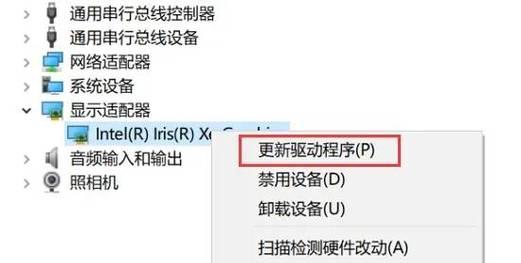
有时,电脑显示器模糊是由于操作系统的显示设置不当造成的。以下是一些基本的调整步骤:
1.调整显示分辨率
Windows系统:
1.右击桌面空白处,选择“显示设置”。
2.在“显示分辨率”选项中,选择推荐的分辨率。
3.如果没有改善,请尝试其他分辨率设置。
Mac系统:
1.点击屏幕左上角的苹果菜单,选择“系统偏好设置”。
2.点击“显示器”图标,然后选择“显示”标签。
3.在“分辨率”部分,选择推荐分辨率。
2.调整显示缩放与布局
在Windows系统中,您还可以调整显示缩放与布局来改善模糊情况:
在“显示设置”中找到“缩放与布局”,根据屏幕尺寸和清晰度调整缩放百分比。
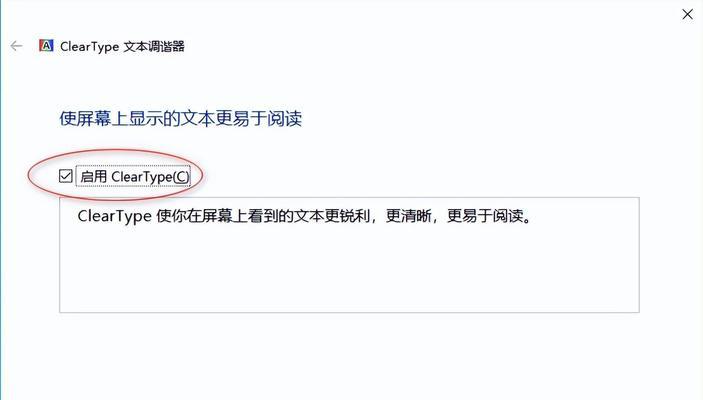
显卡驱动程序是电脑显示器能否正常显示的关键软件组件,过时或损坏的驱动程序可能会导致模糊等问题。以下步骤可帮助您更新或修复显卡驱动程序:
1.手动更新驱动程序
访问显卡制造商的官方网站,下载与您的显卡型号匹配的最新驱动程序,并按照指引进行安装。
2.使用设备管理器更新驱动程序
在Windows系统中,打开“设备管理器”,找到“显示适配器”,右击您的显卡设备,选择“更新驱动程序”。
3.使用第三方软件更新驱动程序
使用如DriverBooster、DriverEasy等第三方驱动程序更新工具,一键检测并更新过时的驱动程序。
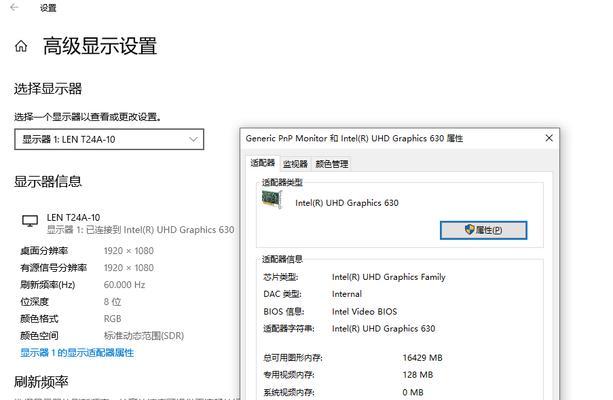
如果上述方法均无法解决问题,显示器硬件本身可能存在问题。检查以下几点:
1.检查显示器连接线
确认显示器连接线是否牢固连接在电脑和显示器的端口上。
尝试更换一根新的连接线或使用不同的端口。
2.测试显示器
尝试将显示器连接到另一台电脑,检查是否仍然模糊,以确定是显示器本身的问题还是与电脑连接的问题。
除了操作系统的设置,部分显示器还拥有自己的菜单来调整显示效果:
查看显示器的说明书,了解如何进入显示器的菜单设置,调整亮度、对比度、清晰度等参数。
如果您尝试了上述所有方法后显示器依然模糊,请考虑联系显示器或显卡的售后服务,甚至是专业的技术支持。显示器模糊的问题可能涉及复杂的硬件故障,需要专业人士进行诊断和维修。
通过上述步骤,您应该能够找到解决电脑显示器模糊的有效方法。记住,维护和更新您的电脑硬件和软件是保持显示器图像清晰的关键。希望本文能够帮助您顺利解决问题,享受更高品质的视觉体验。
版权声明:本文内容由互联网用户自发贡献,该文观点仅代表作者本人。本站仅提供信息存储空间服务,不拥有所有权,不承担相关法律责任。如发现本站有涉嫌抄袭侵权/违法违规的内容, 请发送邮件至 3561739510@qq.com 举报,一经查实,本站将立刻删除。